Google Meet: Cách bật chế độ tiết kiệm pin và dữ liệu mạng
Google Meet có một tính năng tiết kiệm mạng và pin tuyệt vời mà bạn không nên bỏ qua. Dưới đây là cách dùng Saver Mode trên Google Meet.

Google đã bổ sung một vài tính năng mới cho Google Meet vào tháng 4 vừa qua. Một trong số những tính năng mới nổi bật nhất là Saver Mode. Nó giúp người dùng tiết kiệm dung lượng mạng và pin trên điện thoại. Dùng Saver Mode trên Google Meet, bạn có thể tiếp tục cuộc gọi video ngay cả khi smartphone còn ít pin hoặc dữ liệu di động không còn nhiều.
Khi kích hoạt chế độ Saver, Meet hạn chế dung lượng mạng dùng cho các cuộc gọi. Nó cũng tiết kiệm pin để bạn có thể dùng thiết bị lâu nhất có thể.
Cách bật chế độ tiết kiệm trên Google Meet cho Android
- Mở app Google Meet trên điện thoại.
- Chạm icon 3 dấu gạch ngang ở góc trái trên cùng và chọn Settings.
- Bật tùy chọn Limit data usage.
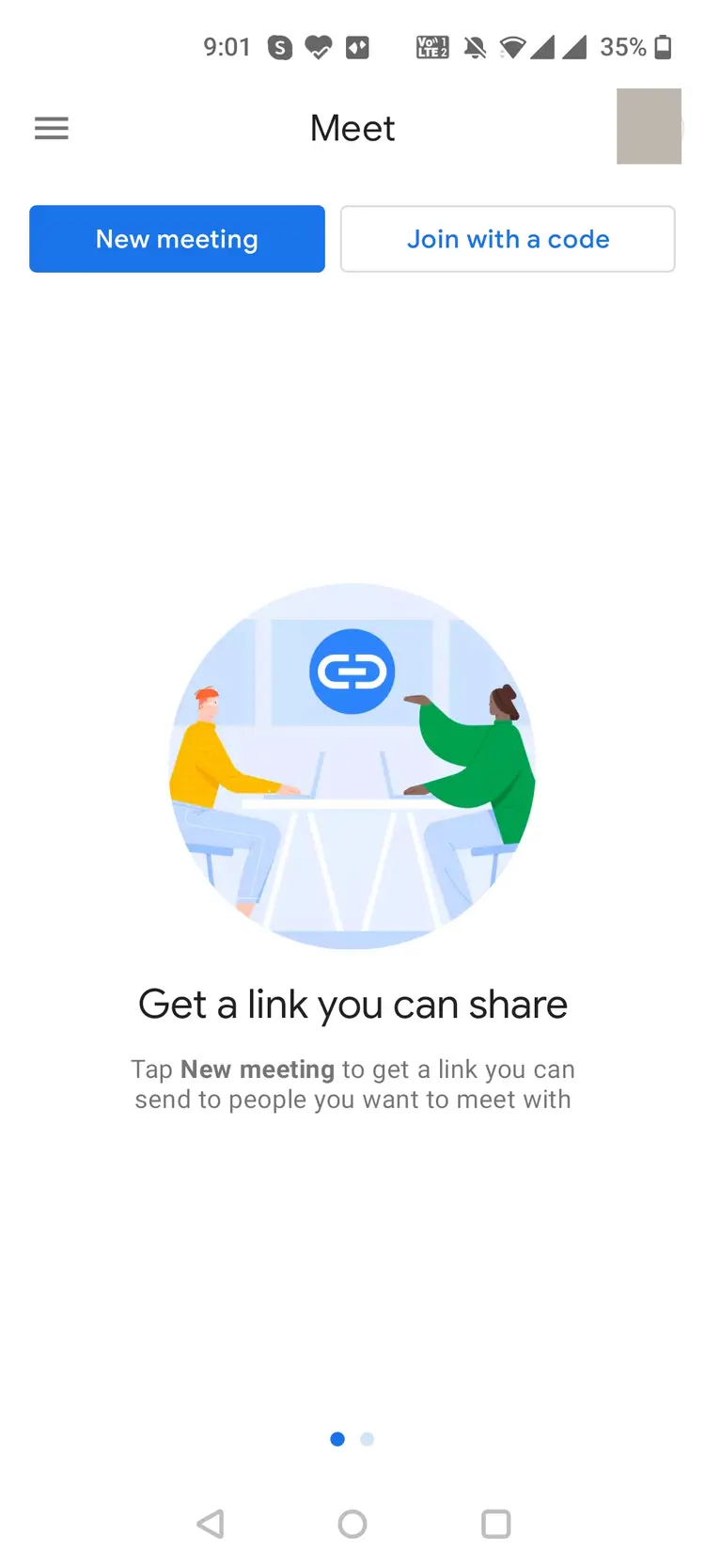
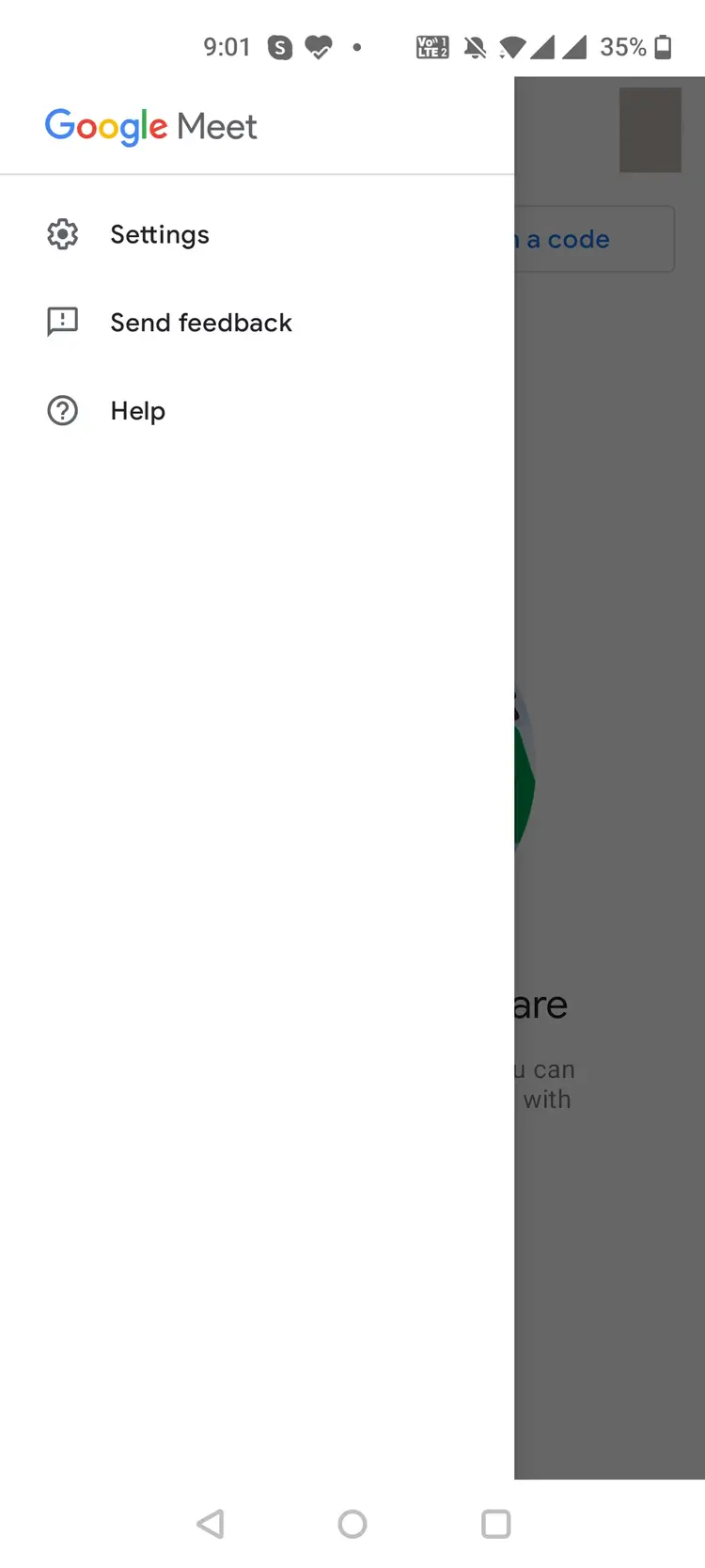
Q&A trong Google Meet trên thiết bị Android
Q&A là tính năng giúp bạn đặt câu hỏi với các thành viên trong phiên làm việc online. Hiện nó mới chỉ có sẵn trên Google Meet cho Android.
Ngay từ bây giờ, bạn có thể bắt đầu mở một phiên hỏi & đáp trong Google Meet nếu đang sử dụng các phiên bản sau:
- Essentials
- Business Standard
- Business Plus
- Enterprise Essentials
- Enterprise Standard
- Enterprise
- Education plus (sẵn có cho người dùng giấy phép giáo viên hoặc học sinh)
- G Suite Business
Nếu đang dùng một trong những gói Workspace, bạn có thể kích hoạt Q&A bằng cách chạm menu của Meet > Activities > Q&A > Turn on Q&A.
Các cuộc gọi video thường tốn khá nhiều dữ liệu mạng và pin trên smartphone. Với tính năng Saver Mode của Google Meet, bạn có thể tiết kiệm cả hai nhân tố quan trọng này.
Trên đây là cách bật chế độ tiết kiệm mạng và pin trên Google Meet. Hi vọng bài viết hữu ích với các bạn.
Theo Nghị định 147/2024/ND-CP, bạn cần xác thực tài khoản trước khi sử dụng tính năng này. Chúng tôi sẽ gửi mã xác thực qua SMS hoặc Zalo tới số điện thoại mà bạn nhập dưới đây:





















